15 novembre 2013
L'alignement des images dans l'éditeur
Pour aligner vos images comme vous le souhaitez au sein de l'éditeur, il faut distinguer l'alignement du paragraphe et celui de l'image.
L'alignement d'un paragraphe
Il se fait grâce aux boutons de l'éditeur (entourés en rouge ci-dessous)
Ils permettent l'alignement du texte ainsi que des photos "sans alignement"
L'alignement d'une image
Il se fait à partir des boutons apparaissant lors du clic sur une image (entourés en rouge ci-dessous)
3 options d'alignement sont disponibles :
- - Sans : l'image prend alors l'alignement du paragraphe dans lequel elle est contenue
- - Gauche : l'image se cale à gauche et ne tient plus compte de l'alignement du paragraphe. Cette option permet notamment d'écrire du texte à la droite de l'image
- - Droite : l'image se cale à droite et ne tient plus compte de l'alignement du paragraphe. Cette option permet notamment d'écrire du texte à la gauche de l'image
QUELQUES EXEMPLES
Plusieurs images centrées et côte à côte :
- Choisissez la largeur de vos photos dans la fenêtre de téléchargement
- Choisissez "aligner au centre"
- Sélectionnez vos photos à télécharger
- Cliquez sur le bouton "Envoyer"
- Vos photos apparaissent par défaut les unes en dessous des autres. Supprimez simplement les retours à la ligne à l'aide de la touche "retour arrière" de votre clavier afin de les placer côte à côte.
Le résultat :
Ecrire à la droite d'une image :
Dans la fenêtre de téléchargement :
- Sélectionnez la taille
- Choisissez "aligner à gauche"
- Sélectionnez votre photo
- Cliquez sur "envoyer"
Dans l'éditeur :
- Sélectionnez votre photo en cliquant dessus
- Attention : Appuyez sur la "flèche droite" de votre clavier afin de placer le curseur à droite de la photo
- Ecrivez votre texte
Le résultat :
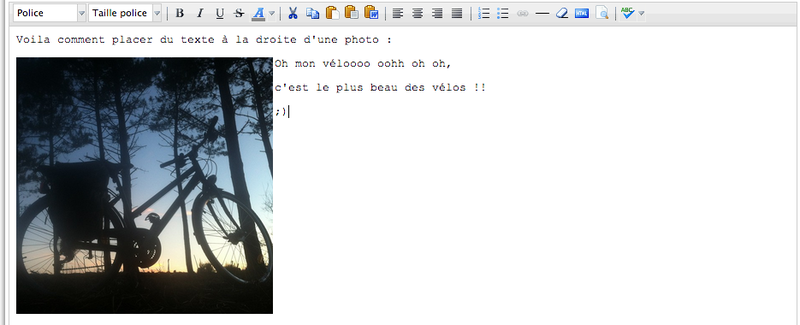
Publicité
Publicité
Commentaires




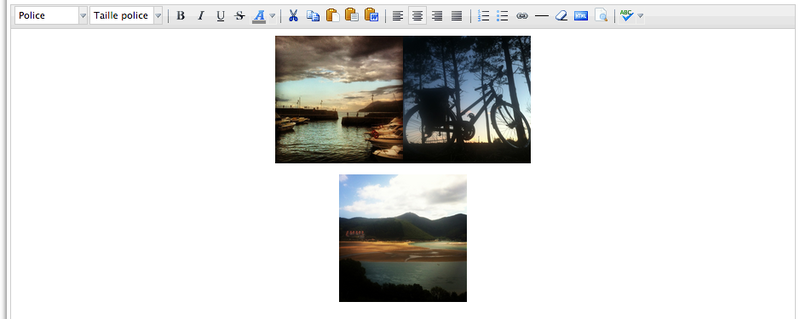

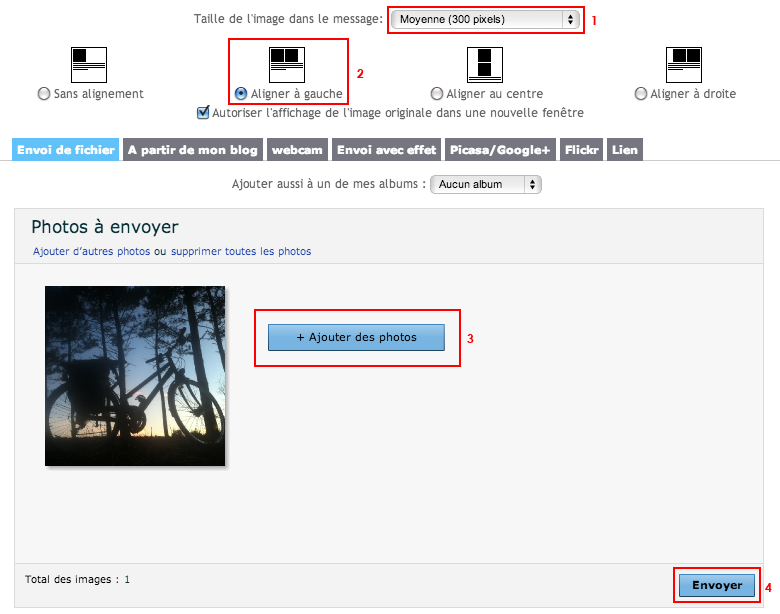





/http%3A%2F%2Fstorage.canalblog.com%2F40%2F22%2F546962%2F90851894_o.png)
/http%3A%2F%2Fstorage.canalblog.com%2F52%2F80%2F546962%2F90851129_o.png)
/http%3A%2F%2Fstorage.canalblog.com%2F50%2F38%2F546962%2F90849654_o.png)
/http%3A%2F%2Fstorage.canalblog.com%2F95%2F26%2F546962%2F90849423_o.png)